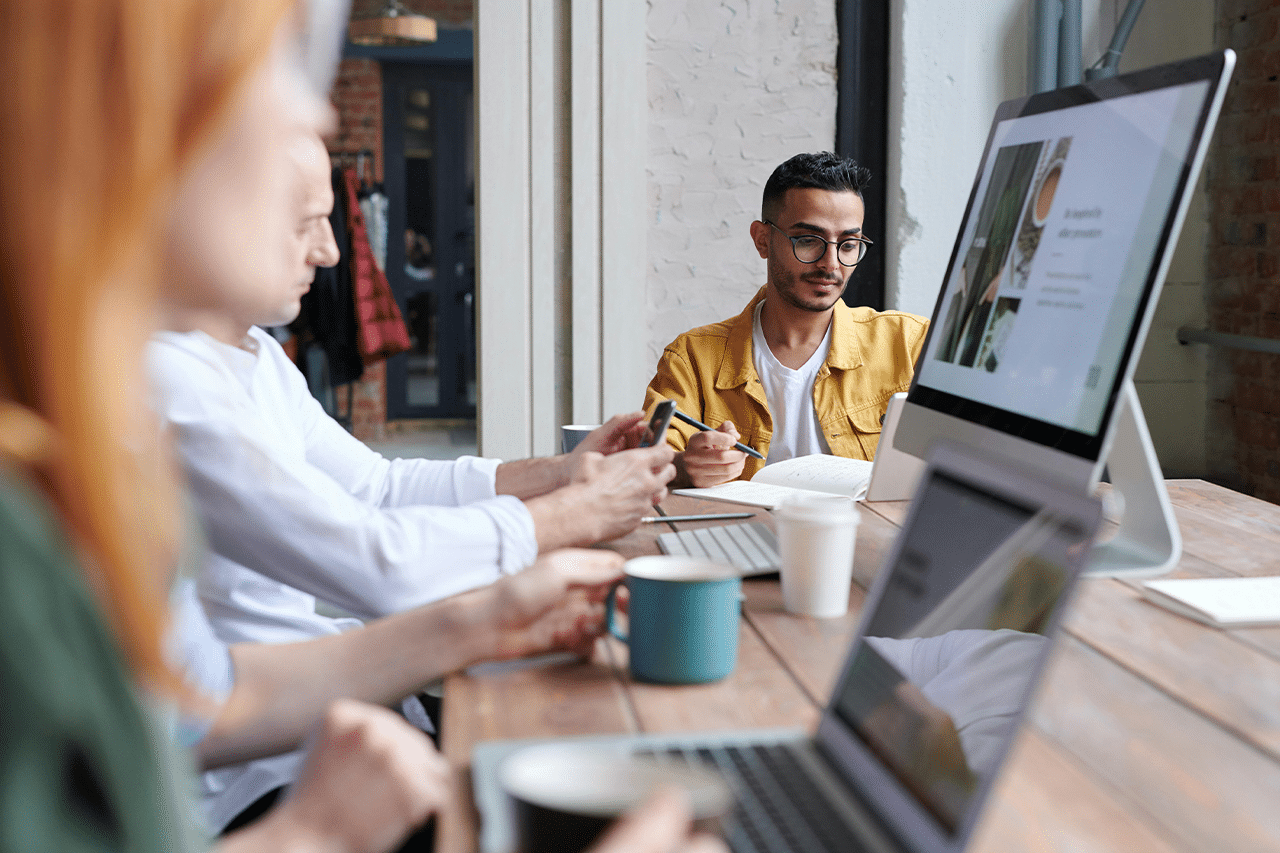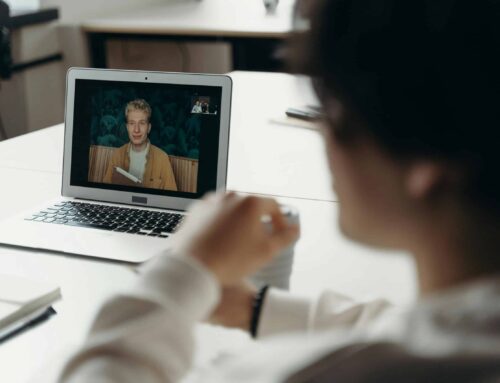Microsoft Teams strukturieren
Inhaltsverzeichnis
- 7 Tipps für eine bessere Zusammenarbeit
- Was ist Microsoft Teams?
- Darum ist Microsoft Teams strukturieren so wichtig
- Die Elemente von Microsoft Teams
- Mit diesen 7 Tipps gelingt die Teams-Strukturierung
- Die Dateiablage in Microsoft Teams
- Integration von Apps in Microsoft Teams
- Das Fazit zu Microsoft Teams strukturieren
7 Tipps für eine bessere Zusammenarbeit
Microsoft Teams strukturieren ist ein komplexes Projekt, das einer strategischen Herangehensweise bedarf: Denn Microsoft Teams ermöglicht nicht nur einfache Chats und Videokonferenzen, sondern schafft auch eine zentrale Anlaufstelle für den Dateiaustausch, die Zusammenarbeit an Dokumenten und vieles mehr. Der Fokus von Microsoft Teams liegt klar auf der Förderung von Teamarbeit und Kommunikation, um die Effizienz und Effektivität in der Arbeitswelt zu steigern. Nutzen Sie das volle Potenzial der Lösung, indem Sie Teams sinnvoll für alle Nutzer in Ihrem Unternehmen strukturieren.
Wir zeigen Ihnen, worauf es bei der Strukturierung von Microsoft Teams ankommt!
Was ist Microsoft Teams?
Microsoft Teams ist weit mehr als nur eine Kommunikationsplattform: Es ist eine umfassende Lösung für die Echtzeit-Zusammenarbeit in Unternehmen. Als integraler Bestandteil von Microsoft 365 bietet Teams eine breite Palette von Funktionen, die darauf abzielen, die Art und Weise, wie Teams zusammenarbeiten und kommunizieren, zu revolutionieren.
Mit Teams können Benutzer nahtlos zwischen verschiedenen Kommunikationsformen wechseln, sei es ein schneller Chat, eine Videokonferenz mit Kollegen oder das gemeinsame Arbeiten an Projektdokumenten. Durch die Integration in die Microsoft 365 -Suite wird Teams zu einem unverzichtbaren Werkzeug für modernes, standortunabhängiges, vernetztes Arbeiten.
Darum ist Microsoft Teams strukturieren so wichtig
Die Bedeutung einer durchdachten Struktur in Microsoft Teams lässt sich nicht genug betonen. In einer Welt, in der Informationen in Echtzeit fließen und die Art der Zusammenarbeit sich ständig weiterentwickelt, wird die Bedeutung einer durchdachten Struktur in Microsoft Teams unerlässlich. Doch warum ist diese Struktur so entscheidend?
Die Elemente von Microsoft Teams
Unterschied zwischen Teams, Kanälen und Chats
Microsoft Teams bietet eine hierarchische Struktur, die auf drei Hauptelementen basiert: Teams, Kanäle und Chats. Diese Unterscheidung ist entscheidend für eine effektive Organisation und Kommunikation. Die Fähigkeit der Anwender, sorgfältig abzuwägen, wann sie in Teams oder Kanälen und wann sie in Chats arbeiten, trägt wesentlich dazu bei, eine Struktur zu schaffen, die die Zusammenarbeit intensiviert und gleichzeitig eine flexible Kommunikation ermöglicht.
Mit diesen 7 Tipps gelingt die Teams-Strukturierung
Die Organisation in Microsoft Teams erfordert nicht nur Verständnis für die Plattform, sondern auch die Anwendung bewährter Praktiken. Hier sind unsere 7 Tipps, um das Beste aus der Plattform herauszuholen:
Microsoft Teams Einführungsroadmap & Nutzungskonzept | Webinar
Erfahren Sie, woran Sie bei einer Einführung von Microsoft Teams denken sollten. Von Technik bis User Adoption. Anja Schröder präsentiert Ihnen die wesentlichen Inhalte, die Ihr Teams-Nutzungskonzept umfassen sollte. So wird Teams zum Erfolgsfaktor für Ihr Unternehmen!
Die Dateiablage in Microsoft Teams
Darauf kommt es für digitale Zusammenarbeit an
Die nahtlose Organisation und Verwaltung von Dateien sind zentrale Bestandteile einer effizienten Teamzusammenarbeit in Microsoft Teams. Die Dateiablage bietet nicht nur einen gemeinsamen Speicherort, sondern auch eine integrierte Struktur, um Dateien effektiv zu speichern, zu teilen und zu verwalten.
Die gesamte Dateiablage in Microsoft 365 basiert auf SharePoint. Microsoft SharePoint bildet nicht nur die Grundlage für die kollaborative Arbeitsweise, sondern ermöglicht auch eine strukturierte, sicherheitsbewusste und effiziente Verwaltung von Dateien in Teams und anderen Microsoft 365-Anwendungen.
SharePoint dient als zentrale Ablage für die gesamten Dateien in Microsoft 365. Es bietet erweiterte Funktionen für die Verwaltung, Sicherung und Zusammenarbeit mit Dateien. Teams nutzt SharePoint als zugrundeliegende Dateiablage, wobei eine benutzerfreundliche Oberfläche für Zusammenarbeit, Struktur und Kommunikation geboten wird. OneDrive agiert als persönlicher Speicherort für Benutzerdateien und ermöglicht individuellen Zugriff und Synchronisation zwischen verschiedenen Geräten. Auf OneDrive kann über MS Teams direkt zugegriffen werden, ohne das Programm wechseln zu müssen.
Zentralisierte Ablage in den jeweiligen Teams und Kanälen
Microsoft Teams schafft eine gemeinsame Umgebung, die die Zusammenarbeit fördert, inklusive einer nahtlos integrierten Dateiablage. Jedes Team verfügt über seinen eigenen dedizierten Dateibereich, der wiederum in verschiedene Kanäle unterteilt werden kann. Diese Struktur erleichtert die Organisation von Dateien nach Projekten, Themen oder Teams, was die Auffindbarkeit und Kollaboration erheblich verbessert.
Versionierung und Verlauf von Dateien
Die automatische Versionierung von Dateien in Teams ermöglicht nicht nur die problemlose Nachverfolgung von Änderungen, sondern auch den einfachen Zugriff auf vorherige Versionen. Dieser Verlauf stellt sicher, dass keine Änderung verloren geht und erleichtert die Wiederherstellung von früheren Zuständen – eine unschätzbare Funktion für Teams, die sich in einem ständigen Entwicklungsprozess befinden.
Direkte Bearbeitung von Dokumenten in Teams
Die Möglichkeit, Dateien direkt in Teams zu öffnen und zu bearbeiten, ohne die Plattform verlassen zu müssen, ist ein Game-Changer. Diese Funktion ermöglicht eine Echtzeit-Kollaboration, bei der mehrere Teammitglieder gleichzeitig an Dokumenten arbeiten können. Das fördert nicht nur die Effizienz, sondern auch die schnelle Umsetzung von Ideen und Projekten.
Integration mit OneDrive für individuelle Dateizugriffe
OneDrive ergänzt die Teams-Dateiablage perfekt, indem es jedem Teammitglied den persönlichen Zugriff auf Dateien ermöglicht. Diese nahtlose Integration ermöglicht es Dateien zwischen Teams und OneDrive problemlos zu teilen und erleichtert den individuellen Zugriff und die Synchronisation von Dateien über verschiedene Geräte hinweg.
Suche nach Dateien und Inhalten erleichtern
Die umfassende Suchfunktion innerhalb von Teams ermöglichen ein blitzschnelles Auffinden von Dateien und relevanten Inhalten. Durch die Nutzung von Metadata und Schlagwörtern wird die Organisation weiter verbessert, und die Suche wird präziser.
Integration von Apps in Microsoft Teams
Die Integration von Apps in Microsoft Teams erweitert die Funktionalität der Plattform erheblich und ermöglicht eine noch tiefere Zusammenarbeit. In Microsoft Teams werden so alle benötigten Tools und Dienste zentral zusammengeführt.
• Verknüpfung mit SharePoint für umfassendes Dokumentenmanagement:
Die Verbindung mit SharePoint erweitert die Möglichkeiten für Dokumentenmanagement und bietet erweiterte Funktionen für die gemeinsame Nutzung und Verwaltung von Dateien.
• Einbindung von Planner und ToDo für Aufgabenmanagement:
Die Integration von Planner ermöglicht die nahtlose Verwaltung von Aufgaben und Projekten direkt in der Teams-Oberfläche.
• Nutzung von Power BI für Datenvisualisierung:
Die Integration von Power BI ermöglicht die Visualisierung von Daten direkt in Teams, was die Analyse und Entscheidungsfindung erleichtert.
• Anbindung von weiteren Drittanbieter-Apps für spezifische Anforderungen:
Die Möglichkeit, Drittanbieter-Apps zu integrieren, erweitert die Funktionalität von Teams und ermöglicht die Anpassung an spezifische Anforderungen.
Das Fazit zu Microsoft Teams strukturieren
Mit diesen Tipps stellen Sie die Weichen für eine optimale Zusammenarbeit in Teams
Microsoft Teams hat sich als unverzichtbare Plattform für die moderne Zusammenarbeit etabliert und die effektive Nutzung dieser Plattform erfordert mehr als nur grundlegendes Verständnis. Eine durchdachte Struktur in Microsoft Teams ist von entscheidender Bedeutung, um effiziente Kommunikation, klare Zuweisung von Aufgaben und eine verbesserte Auffindbarkeit von Informationen zu gewährleisten. Best Practices wie die Verwendung von Benennungskonventionen und regelmäßige Aufräumarbeiten tragen dazu bei, die Plattform effektiv zu nutzen.
In der Zusammenfassung lässt sich festhalten: Microsoft Teams ist mehr als eine Kommunikationsplattform. Es ist ein Werkzeug für die Zusammenarbeit, das durch eine sinnvolle Strukturierung und Integration von Apps seine vollen Möglichkeiten entfaltet. Durch die bewusste Nutzung und Strukturierung von Microsoft Teams wird die Zusammenarbeit optimiert und damit das Fundament für eine erfolgreichere Arbeitsweise geschaffen.
Möchten Sie eine individuelle Beratung? Sprechen Sie uns gerne an!